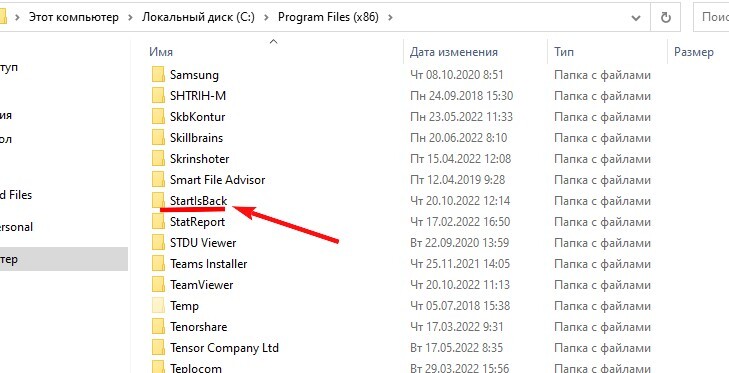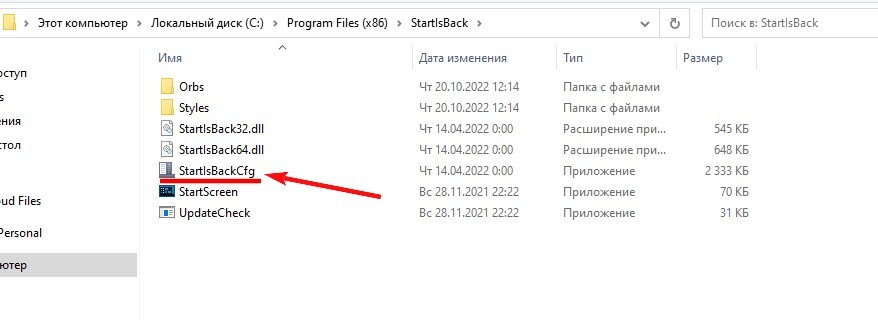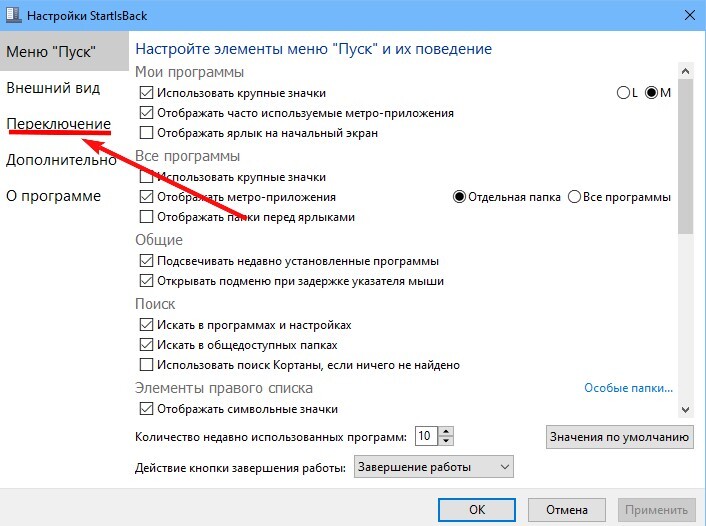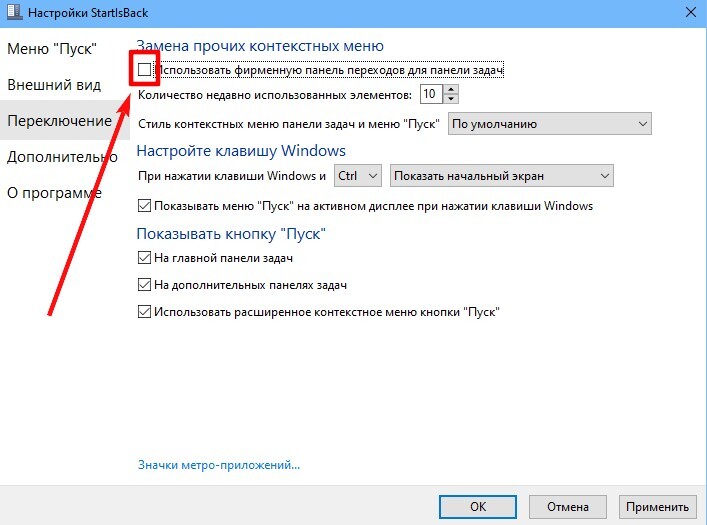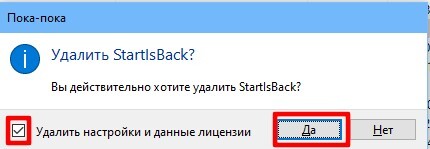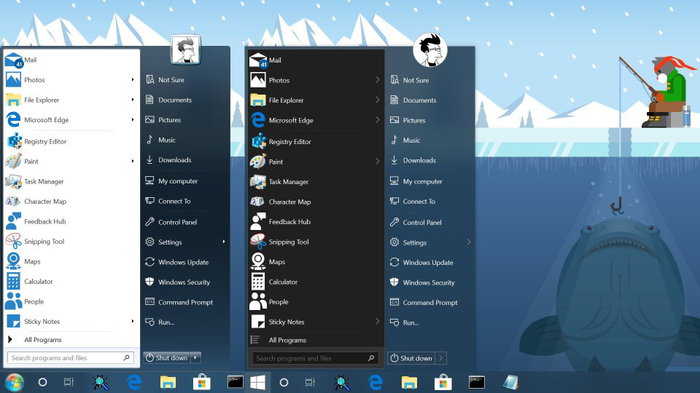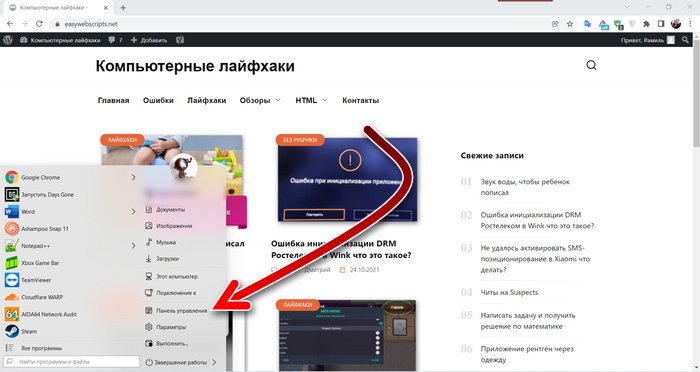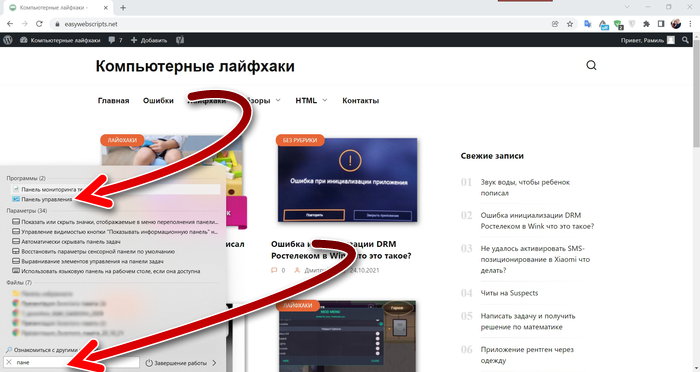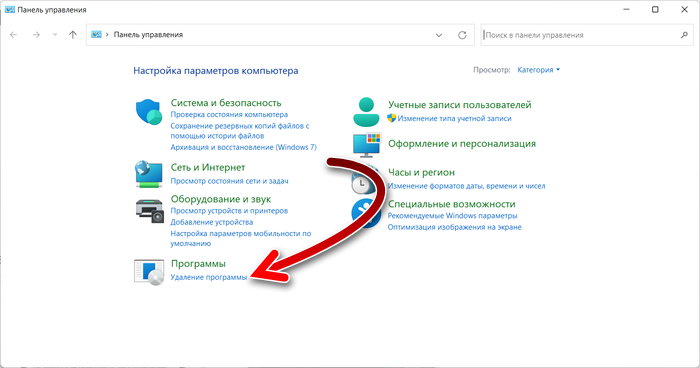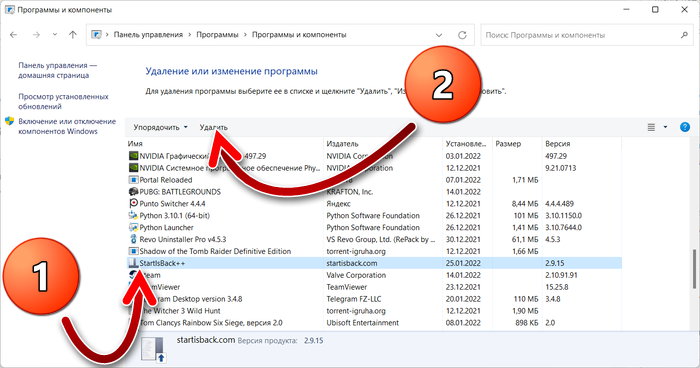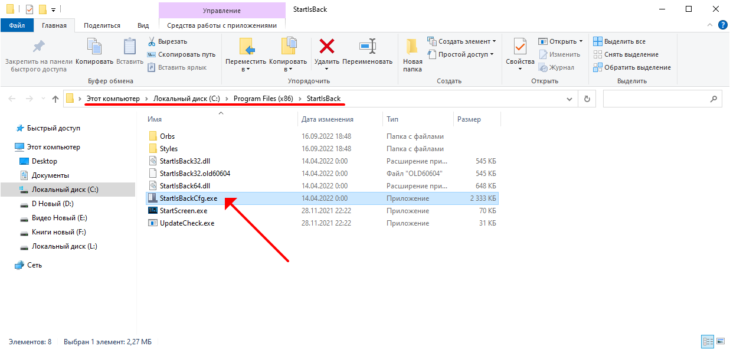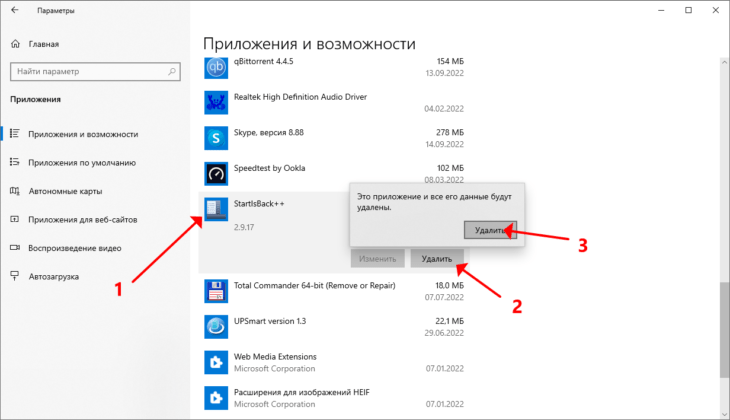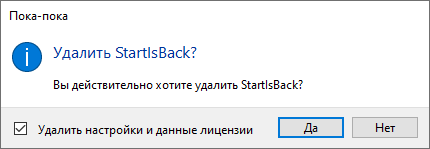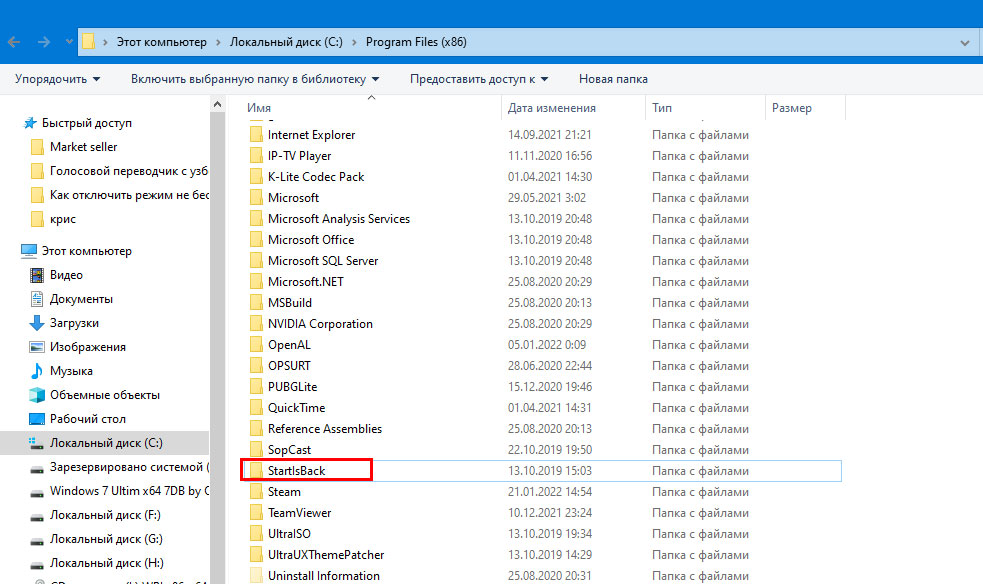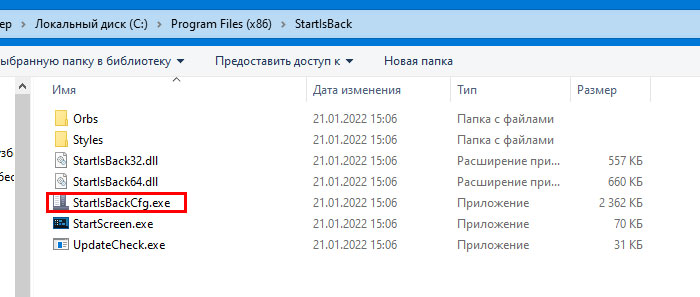Иногда бывает, что когда после установки новой версии или обновлений Windows, компьютер начинает давать сбои. Часто встречаются, случаи при переключении между окнами, система может виснуть, экран моргать, и вылезти надпись: «Hold escape key to prevent startisback from loading».
Что делать для решения этой проблемы, и как правильно настроить компьютер, рассказано ниже.
В переводе текст данного сообщения выглядит как «Удерживайте клавишу «Escape» для предотвращения загрузки Startisback».
Что это за «StartIBback»?
Рассматривая уведомление «Hold escape key…», нас прежде всего интересует, что это за название «StartIsBack», которое упоминается в тексте приведённого нами сообщения? Данное название принадлежит одноимённой программе, функционал которой позволяет установить в Windows 8, 10 и 11 полнофункциональное меню «Пуск», похожее на то, которое используется в работе ОС Windows 7.
Приложение позволяет удобно работать с загрузкой рабочего стола, использовать различные опции по кастомизации, включая отключения горячих углов, изменение горячих клавиш и другое. Программа поддерживает русский язык, часто устанавливается пользователем извне или в результате бандлинга. Её нестабильная работа и является фактором, вызывающим появление рассматриваемого нами сообщения.
Обычно указанная программа начинает нестабильно работать после упомянутого нами обновления ОС Windows, вступая в конфликт с его конфигурацией.
Справедливости ради, надо сказать, что StartisBack не во всех системах вызывает мигание экрана и появление ошибки. Проблема наблюдалась только на некоторых обновлениях Windows 10.
Решением проблемы «Hold escape key to prevent startisback from loading» станет изменение настроек проблемного приложения «StartIsBack», установленного в вашей системе ОС Windows. Выполните следующее:
- Откройте ваш проводник или любой удобный файловый менеджер;
- Перейдите по пути С:\Program Filex (x86)\StartIsBack;
- В открывшейся директории запустите файл StartIsBackCfg.exe;
- В открывшемся окне программ выберите вкладку «Переключение»;
- Среди перечня опций в самом верху найдите опцию ««Использовать фирменную панель переходов для панели задач»». С помощью клика снимите галочку с данной опции;
- Нажмите внизу справа на «Применить», а потом на «Ок».
После этого система будет работать без рассмотренной нами дисфункции, вкладки будут переключаться без каких-либо проблем. При необходимости перезагрузите ваш ПК.
Другой способ исправить ошибку «Hold escape key to prevent startisback from loading»
Другим способом устранить рассматриваемую ошибку является удаление программы «Startisback» с вашего ПК. Для этого понадобится выполнить следующие шаги:
- Нажмите на сочетание клавиш Win + R;
- В открывшееся окно введите команду
appwiz.cpl
и нажмите на клавишу Enter;
- В открывшемся окне программ и компонентов найдите программу «StartIsBack» или «StartIsBack++» и дважды кликнув на неё, удалите её с вашего компьютера;
- Дождитесь завершения процесса удаления. Затем перезагрузите ваш ПК;
Обычно после этого рассматриваемая нами проблема перестанет вам досаждать.
Нажмите на звезду, чтобы оценить!
Прочитали: 2 102
Иногда пользователи неосознанно совершают на компьютере какие-либо действия, которые в дальнейшем приводят к определённым неполадкам. Самое главное, что об этих действиях в ближайшем будущем пользователь забывает. И ищет часами и днями причину появившееся проблемы, винит в этом вирусы, обращается к специалистам и даже пытается переустановить систему. А причина, как потом оказывается, в каком-то небольшом шаге, о котором пользователь компьютера забыл в виду его незначительности.
В этой статье мы рассмотрим один из таких случаев — как одна мелочь, о которой никогда не помнит не помнит, приводит к большим проблемам, которые долго решаются. Мы узнаем, отчего появляется сообщение «Hold Escape key to prevent StartisBack from loading», при этом мигает экран, и как можно от этого избавиться.
Содержание
- Почему мигает экран и появляется сообщение «Hold Escape key to prevent StartisBack from loading»
- Что такое StartisBack?
- Как удалить StartisBack
- Можно ли решить проблему без удаления StartisBack
Почему мигает экран и появляется сообщение «Hold Escape key to prevent StartisBack from loading»
Итак, разберём суть сообщения «Hold Escape key to prevent StartisBack from loading». О чём оно говорит нам? Если перевести его на русский язык, то получится «Удерживайте клавишу Escape, чтобы предотвратить загрузку StartisBack.»
Однако, если нажать и удерживать клавишу Escape (ту, которая в верхнем левом углу клавиатуры с надписью «Esc»), то проблема не решается, и рабочий стол вместе с панелью задач всё равно мигают.
Сообщение также говорит о том, что нужно предотвратить загрузку StartisBack. Давайте разберёмся, что это за StartisBack и как ещё можно предотвратить его загрузку.
Что такое StartisBack?
StartisBack — это небольшая программа, которая возвращает классическое меню в новых операционных системах, таких как Windows 8, 10 и 11. Её устанавливают те, кто не может привыкнуть к новой версии меню пуск, кому оно не удобно. StartisBack делает пуск похожим на традиционный и привычный всем вид, как в Windows 7.
При этом, когда пользователи видят пугающий мигающий экран они сразу начинают думать о том, что это делает какой-то вирус или что это является признаком повреждённой операционной системы. Однако, как понятно, такая проблема имеет гораздо менее глобальную причину — это происходит из-за маленькой, и не очень-то нужной программы StartisBack, которую пользователь самостоятельно установил на свой компьютер.
На самом деле программа StartisBack совсем не нужная, в ней нет никакой практической ценности, единственная её функция — это создание классического меню. Но как бы ни хотелось пользователям вернуться в прошлое, надо жить сегодняшним днём и использовать актуальное программное обеспечение, во всех смыслах. К новому всегда не сразу привыкаешь, но как правило, новое лучше старого. Тем более, что в большинстве случаев эти приложения, которые возвращают тот или иной элемент интерфейса к классическому виду, оказывают какое-либо негативное влияние на работу системы. Так оказалось и в случае со StartisBack.
Справедливости ради надо сказать, что StartisBack не во всех современных системах вызывает мигание экрана и появление ошибки. Проблема наблюдалась только в некоторых обновлениях Windows 10.
Как удалить StartisBack
Итак, мы разобрались в том, что StartisBack не особо нужна в установленных программах компьютера и приносит мало пользы. Поэтому самым рациональным и быстрым способом устранить проблему мигающего экрана и появления сообщения «Hold Escape key to prevent StartisBack from loading» будет удаление этой программы. Удаляется она так же, как и все остальные приложения на компьютере. Вот что нужно сделать:
- Нажмите на кнопку «Пуск» и откройте «Панель управления».
- Если «Панель управления» не удаётся найти, то попробуйте поискать её с помощью поиска по соответствующему запросу.
- Теперь перейдите в раздел «Удаление программ».
- В списке программ найдите «StrarBack++» (она там может появиться по разными именами, в зависимости от версии, например «StrarBack»). Выделив эту программу мышкой, нажмите «Удалить».
- Появится окно, в котором нажмите кнопку «Да».
- После этого программа удалится с компьютера, меню пуск вернётся к тому виду, как должно быть в вашей операционной системе, а мигание экрана и появление сообщения прекратится.
Можно ли решить проблему без удаления StartisBack
Описание данной проблемы и её решение было разобрано в теме форума Microsoft и там в качестве одного из способов был дан вариант изменить настройки программы StartisBack. То есть можно было что-то поменять в опциях, и проблема с мигающим экраном исчезает, а пуск остаётся классический. Однако при детальном изучении этого способа, оказалось, что получить доступ к настройкам этой программы невозможно, у неё нет интерфейса.
Возможно, в более ранних версиях StrarBack был интерфейс и какие-либо настройки. Но в актуальной версии этого не удалось обнаружить. Поэтому если у вас появляется проблема миганием экрана от StrarBack, то единственный способ — это удалить её и начать привыкать к новому актуальному дизайну меню пуск.
При попытке переключения между вкладками запущенных на ОС Виндовс приложений пользователь может заметить, что панель задач внезапно опустела. После чего на экране ПК начинает мерцать надпись «Hold escape key to prevent startisback from loading». Через несколько секунд панель задач восстанавливается, но при переключении вкладок проблема появляется вновь. Что это за сообщение, и как исправить возникшую проблему – расскажем в нашем материале.
- Hold escape key to prevent startisback from loading – перевод
- Что это за «Startisback»?
- Как исправить ошибку со Startisback
- Другой способ исправить ошибку «Hold escape key to prevent startisback from loading»
- Видео
Hold escape key to prevent startisback from loading – перевод
В переводе текст данного сообщения выглядит как «Удерживайте клавишу «Escape» для предотвращения загрузки Startisback».
Обычно проблема начинает активно проявлять себя после очередного обновления Виндовс (наиболее часто это майское обновление ОС Виндовс 2021 года 21H1). При попытке переключения между расположенными на панели задач вкладками приложений появляется уведомление «Hold escape key to prevent startisback from loading», а само переключение между вкладками не происходит.
Также могут возникать различные неполадки со звуком, работой микрофона и записью голоса.
Читайте также: код ошибки 0x000000000000000 — как исправить?
Что это за «Startisback»?
Рассматривая уведомление «Hold escape key…», нас прежде всего интересует, что это за название «Startisback», которое упоминается в тексте приведённого нами сообщения? Данное название принадлежит одноимённой программе, функционал которой позволяет установить в Виндовс 8 и 10 полнофункциональное меню «Пуск», похожее на то, которое используется в работе ОС Виндовс 7.
Приложение позволяет удобно работать с загрузкой рабочего стола, использовать различные опции по кастомизации, включая отключения горячих углов, изменение горячих клавиш и другое. Программа поддерживает русский язык, часто устанавливается пользователем извне или в результате бандлинга. Её нестабильная работа и является фактором, вызывающим появление рассматриваемого нами сообщения.
Обычно указанная программа начинает нестабильно работать после упомянутого нами обновления ОС Виндовс, вступая в конфликт с его конфигурацией.
Как исправить ошибку со Startisback
Решением проблемы «Hold escape key to prevent startisback from loading» станет изменение настроек проблемного приложения «Startisback», установленного в вашей системе ОС Виндовс. Выполните следующее:
- Откройте ваш проводник или любой удобный файловый менеджер;
- Перейдите по пути С:\Program Filex (x86)\StartisBack;
- В открывшейся директории запустите файл StartisBackCfg.exe;
Найдите и запустите конфигурационный файл - В открывшемся окне программ выберите вкладку «Переключение»;
- Среди перечня опций в самом верху найдите опцию ««Использовать фирменную панель переходов для панели задач»». С помощью клика снимите галочку с данной опции;
Снимите галочку с указанной опции - Нажмите внизу справа на «Применить», а потом на «Ок».
После этого система будет работать без рассмотренной нами дисфункции, вкладки будут переключаться без каких-либо проблем. При необходимости перезагрузите ваш ПК.
Это также может помочь: Nvidia Geforce Experience: код ошибки 0x0003 — как её исправить?
Другой способ исправить ошибку «Hold escape key to prevent startisback from loading»
Другим способом устранить рассматриваемую ошибку является удаление программы «Startisback» с вашего ПК. Для этого понадобится выполнить следующие шаги:
- Нажмите на сочетание клавиш Win+R;
- В открывшееся окно введите команду appwiz.cpl и нажмите на клавишу Энтер;
- В открывшемся окне программ и компонентов найдите программу «Startisback» или «Startisback++» и дважды кликнув на неё, удалите её с вашего компьютера;
- Дождитесь завершения процесса удаления. Затем перезагрузите ваш ПК;
- Обычно после этого рассматриваемая нами проблема перестанет вам досаждать.
Видео
В нашем материале мы разобрали, почему появляется уведомление «Hold escape key to prevent startisback from loading» и как исправить возникшую проблему. Как следует из данного сообщения, причиной дисфункции является приложение «Startisback», работающее нестабильно после выполнения очередного обновления ОС Виндовс. Измените конфигурацию данного приложения или удалите его из вашей ОС, после чего рассматриваемая нами проблема будет эффективно устранена.
Перейти к контенту
Инструкции
Время чтения 1 мин.Просмотры 1.3k.Опубликовано
Сразу после установки, вследствие изменения настроек приложения StartIsBack или обновления Windows 10 / 11 можно столкнуться с проблемой: при сворачивании окон программ экран начинает мигать, Проводник – процесс explorer.exe – автоматически перезагружаться. Эта неприятность сопровождается надписью: «Hold Escape key to prevent StartIsBack from loading». Рассмотрим, что делать в подобных ситуациях.
Содержание
- Решение проблемы
- Через само приложение
- Нет программы – нет проблемы
Решение проблемы
Текст ошибки переводится как «Удерживайте Esc для предотвращения загрузки Start Is Back». Ошибка устраняется двумя путями: через настройки программы и путём её удаления.
Через само приложение
Чтобы исправить проблему, откройте настройки приложения: кликните правой клавишей по Пуску, выберите «Свойства». Если этого сделать нельзя, запустите файл StartIsBackCfg.exe, расположенный в каталоге с приложением, или воспользуйтесь поисковой строкой.
В разделе «Переключение» снимите флажок возле опции «Использовать фирменную панель…» и сохраняйте настройки.
Нет программы – нет проблемы
Второй способ убрать оповещение и избавиться от ошибки – удалить StartIsBack с компьютера.
Откройте компонент Панели управления «Программы и компоненты» или посетите «Приложения» в Параметрах.
Кликните по названию утилиты StartIsBack++, затем – по двум кнопкам «Удалить».
Подтвердите деинсталляцию с файлами настроек, лицензией.
Компьютер перезагружать не нужно.

Бывают случаи, когда после установки версии или обновлений Windows 10 или Windows 8, компьютер начинает давать сбои. Часто встречаются, случаи при переключении между окнами, система может виснуть, экран моргать, и вылезти надпись: Hold escape key to prevent startisback from loading». Что делать для решения проблемы, и как правильно настроить компьютер, рассказано ниже.
Hold escape key to prevent startisback from loading
Эта программа устанавливается на операционных систем Windows 10 и Windows 8, для замены плиточного варианта меню пуск на классический. Программа может быть вшита в неофициальные сборки и автоматически устанавливаться вместе с ОС.
Найти StartIsBack можно в списке программ установленных на вашем ПК. Именно это приложение может стать причиной неполадок в системе.
Что делать для решения проблемы?
При переходе на перечисленные версии Виндовса, множество людей сталкиваются с проблемами.
Это происходит потому, что обновилось окно «Пуск». В этих версиях, данное окно имеет плиточное строение, что далеко не всегда удобно, и расползается на весь экран компьютера. Именно этот аспект замедляет работу и приводит к проблемам.
Для того чтобы вернуть стандартный «Пуск», необходимо установка StartisBack. За счёт того, что заложенный в последних версиях windows меню «Пуск» и приложение начинают конкурировать, происходит сбой. Для устранения сбоев необходимо:
- Зайти в «Мой компьютер»
- Открыть диск «С»
- Найти и открыть папку «Program Files (x86)», в зависимости от разрядности вашей ОС папка может называться «Program Files».
- Далее нужно перейти в папку «StartIsBack»
папка StartIsBack
- Открыть файл StartIsBackCfg.exe
StartisBackCfg
- Во вкладке переключения найти графу «Использовать фирменную панель переходов для панели задач»
- Снять галку, находящуюся на графе
- Клацнуть по кнопке «Применить»
Использовать фирменную панель
- Нажать «Ок»
После выполнения перечисленных операций проблема будет устранена. Рекомендуется после всех действий перезагрузить устройство. Если проблема не решилась, можно удалить приложение startisback.
Может быть интересно: Как найти музыку из видео онлайн
Заключение
Если после обновления Windows возникли проблемы, можно устранить их вышеуказанными способом. В крайнем случае, программу можно удалить, но в случае удаления, панель «Пуск», может быть удалена автоматически.
Оценка статьи:
Загрузка…